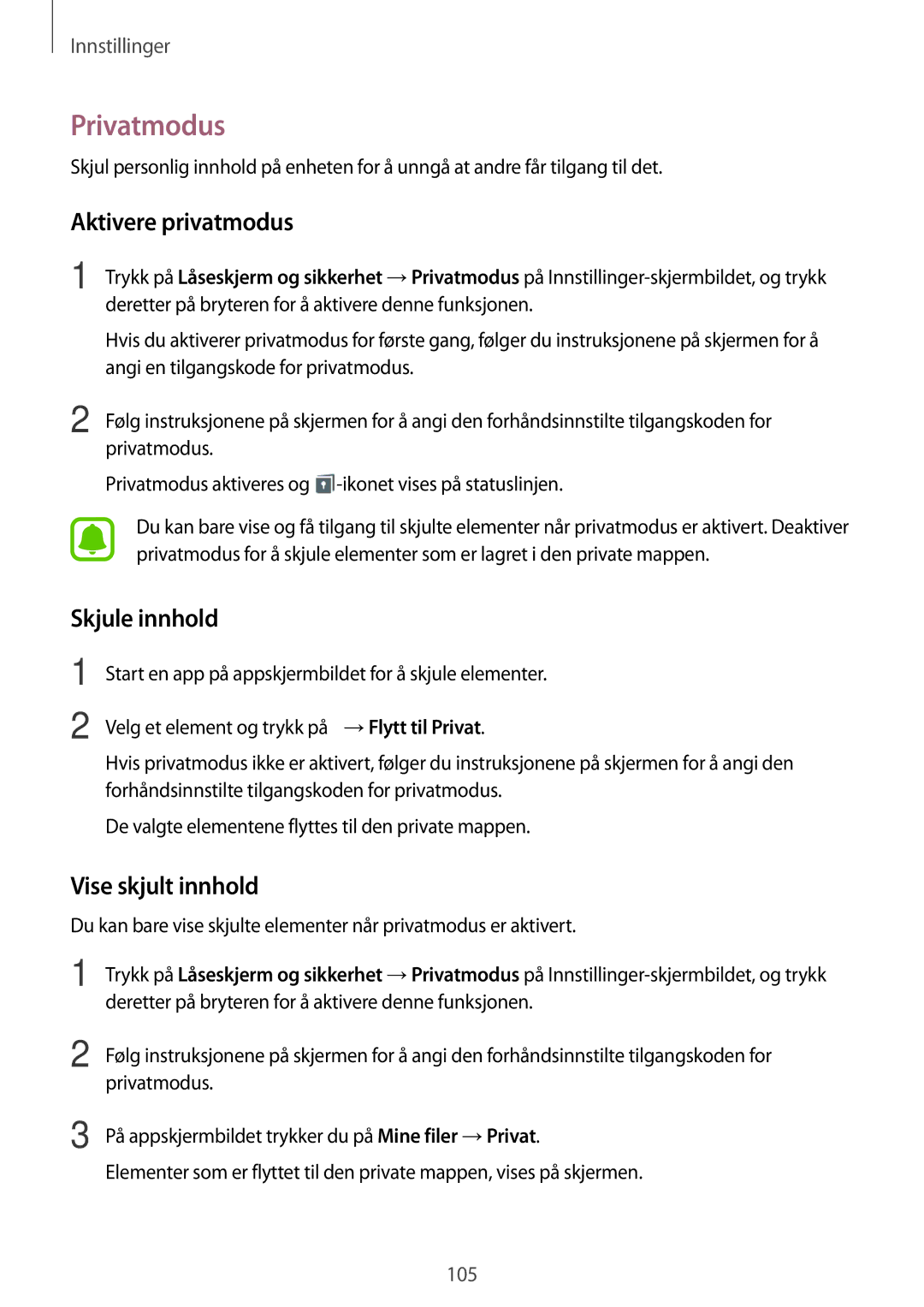Innstillinger
Privatmodus
Skjul personlig innhold på enheten for å unngå at andre får tilgang til det.
Aktivere privatmodus
1
2
Trykk på Låseskjerm og sikkerhet →Privatmodus på
Hvis du aktiverer privatmodus for første gang, følger du instruksjonene på skjermen for å angi en tilgangskode for privatmodus.
Følg instruksjonene på skjermen for å angi den forhåndsinnstilte tilgangskoden for privatmodus.
Privatmodus aktiveres og ![]() -ikonet
-ikonet
Du kan bare vise og få tilgang til skjulte elementer når privatmodus er aktivert. Deaktiver privatmodus for å skjule elementer som er lagret i den private mappen.
Skjule innhold
1
2
Start en app på appskjermbildet for å skjule elementer.
Velg et element og trykk på ![]() →Flytt til Privat.
→Flytt til Privat.
Hvis privatmodus ikke er aktivert, følger du instruksjonene på skjermen for å angi den forhåndsinnstilte tilgangskoden for privatmodus.
De valgte elementene flyttes til den private mappen.
Vise skjult innhold
Du kan bare vise skjulte elementer når privatmodus er aktivert.
1 Trykk på Låseskjerm og sikkerhet →Privatmodus på
2
3
Følg instruksjonene på skjermen for å angi den forhåndsinnstilte tilgangskoden for privatmodus.
På appskjermbildet trykker du på Mine filer →Privat.
Elementer som er flyttet til den private mappen, vises på skjermen.
105